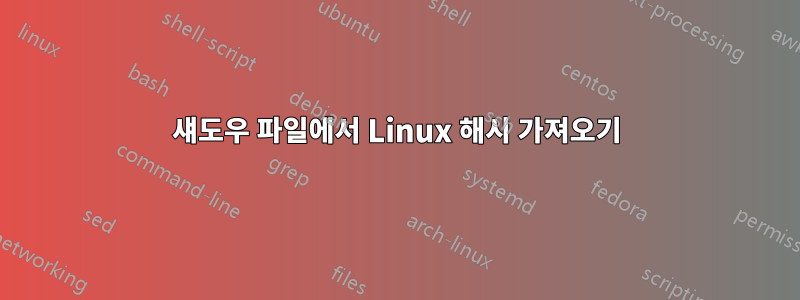
며칠 전에 비밀번호를 변경한 Ubuntu 12.04 VirtualBox 시스템이 있습니다. 이제 컴퓨터를 다시 사용했는데 비밀번호를 잊어버렸고 루트 액세스를 얻을 수 없습니다.
John과 함께 사용하기 위해 섀도우 파일에서 해시를 가져오려고 했지만 루트 액세스 없이는 읽을 수 없으며 Metasploit으로 세션을 얻으려고 시도했지만 Linux 해시를 가져오는 옵션을 찾을 수 없으며 루트 권한도 얻을 수 없습니다. Metasploit을 사용하며 VDI 이미지로 디스크에 오프라인으로 액세스할 수도 없습니다.
또한 시도했지만 둘 중 하나를 사용할 수 없기 때문에 John을 Ubuntu에 다운로드할 수 없었습니다. apt-get컴퓨터에는 몇 가지 중요한 데이터가 포함되어 있습니다.
그렇다면 Metasploit에는 브라우저를 통해 루트나 일부 도구(예: Windows용 samdump2)를 다운로드하고 라이브 시스템에서 해시를 수동으로 가져오거나 일부 악용할 수 있는 방법이 있습니까?
답변1
먼저 일반적인 오해를 해결하십시오. (실제 또는 가상) 머신에 물리적으로 액세스할 수 있는 한 데이터에 액세스하는 것을 방지할 수 있는 방법은 (암호화 외에) 없습니다.
이제 절차를 살펴보겠습니다(자세한 내용은분실한 관리 비밀번호를 어떻게 재설정하나요? AskUbuntu.com에서)
복구 사용
- VM이 부팅되면 Left shift부팅 화면 바로 다음에 눌러 다음 항목에 액세스합니다.그럽 메뉴, 선택하다고급 옵션..., 다음을 포함하는 줄을 선택하십시오.복구 모드.
- 잠시 후 다른 메뉴가 표시되면 화살표 키를 사용하여 라인을 선택합니다.뿌리, 누르다 enter.
/마운트된 파티션을 만드세요읽기/쓰기(대신에읽기 전용)mount -rw -o remount /이제 "분실된" 사용자의 비밀번호를 변경할 준비가 되었습니다.
passwdyouruser새 비밀번호를 입력하라는 메시지가 표시됩니다(아무 피드백도 받지 못하며 키 입력이 인식되지 않는 것 같습니다). 새 비밀번호를 확인한 후 기기를 재부팅하면 비행 준비가 됩니다.
어떤 이유로든 위의 절차가 실패하면 경로 #2를 사용할 수 있습니다.
라이브 CD(이미지) 사용 - "chroot 방식"
- 라이브 CD의 ISO 이미지를 가상 CD 드라이브에 삽입하고 부팅한 다음우분투를 사용해 보세요메뉴에서 데스크탑이 준비될 때까지 기다립니다.
- 터미널 창을 엽니다
- CTRL+ ALT+ T실제 머신이나 Virtualbox VM에서
- CTRL+ ALT+ space, TVMWare VM에서
- 사용
sudo fdisk -l가능한 모든 파티션을 확인하고/시스템이 포함된 파티션을 결정합니다(아마도dev/sda1). 해당 파티션을 사용 가능한 경로(보통
/mnt) 에 마운트합니다.sudo mount /dev/sda1 /mnt몇 가지 경로에 액세스해야 합니다.
for d in dev sys run proc; do sudo mount --bind /$d /mnt/$d; done이제 새 환경을 활성화하십시오. 이제 원래 시스템에서 루트 권한으로 작업할 수 있습니다.
sudo chroot /mnt이제 "분실된" 사용자의 비밀번호를 변경할 준비가 되었습니다.
passwdyouruser
사용하여손님(호스트가 Linux 또는 OSX인 경우)
패키지를 설치
libguestfs-tools하거나 배포판(호스트에 있는 패키지)이 부르는 모든 것을 설치합니다. 배포판에 이 패키지가 없으면업스트림에서 다운로드하세요..호스트에 가상 머신의 루트 파일 시스템을 마운트합니다. 설치에 필요한 대로 경로를 조정하십시오.
mkdir ~/mnt guestmount -a /path/to/vm-image.vdi -m /dev/sda1 ~/mntVirtualBox를 사용하고 있으므로 다음이 필요할 수 있습니다.
export LIBGUESTFS_BACKEND_SETTINGS=force_tcg먼저 실행.새 비밀번호 해시 생성원하는 비밀번호를 입력하세요.
mkpasswd -m sha-512~/mnt/etc/shadow루트 사용자의 비밀번호 해시를 에서 생성한 비밀번호 해시로 변경하려면 편집하세요mkpasswd.VM의 파일 시스템을 마운트 해제합니다. 이제 VM을 부팅하고 새 비밀번호를 사용하여 루트로 로그인할 수 있습니다.
fusermount -u ~/mnt rmdir ~/mnt
답변2
가상 상자에 새 VM을 생성하고 Ubuntu 서버의 하드 드라이브(vmdk 파일)인 두 번째 하드 드라이브를 추가할 수 있습니다.
이 VM에서 부팅하고 서버의 /etc/shadow에 액세스합니다.


